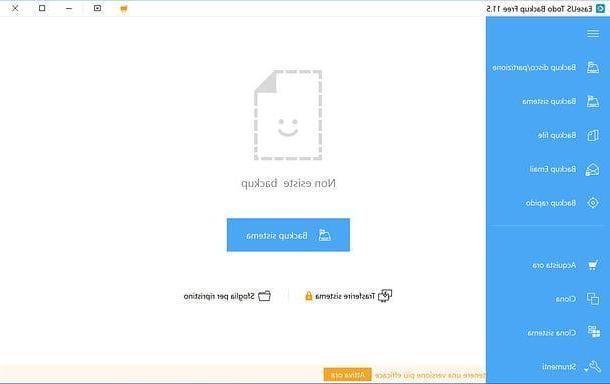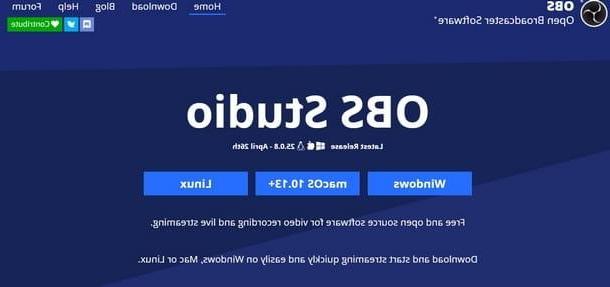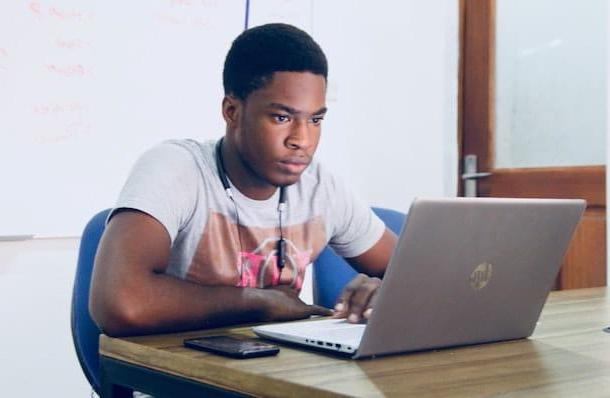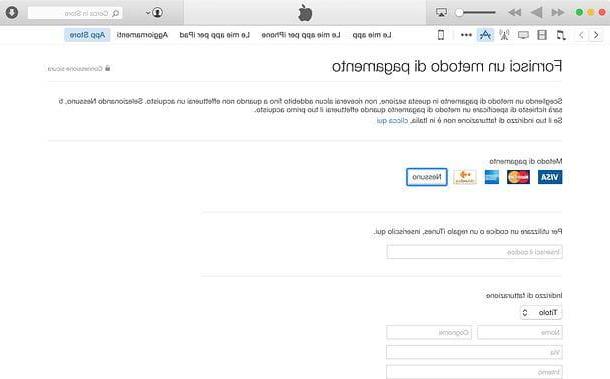Informação preliminar

Antes de ir ao fundo do guia, vou indicar quais são os melhores programas para criar jogos atualmente em circulação, há algumas informações preliminares a esse respeito que são meu dever.
Primeiro, embora existam várias soluções nenhum código que permitem fazer jogos sem programação, é sempre bom ter pelo menos um punhado de linguagens de programação mais comum nesta área, por exemplo C# (usado principalmente no campo Windows), Java e XML (amplamente utilizado no Android) e rápido e Objective-C (usado para iOS / iPadOS e MacOS) Para obter mais informações, você pode consultar meus guias sobre como iniciar a codificação e como criar uma programação.
Claramente, para obter resultados de alto nível, você precisa estudar o assunto em profundidade e ter excelentes habilidades. Para conseguir isso e adquirir a quantidade certa de conhecimento, aconselho você a consultar os muitos livros sobre o assunto (como os que você encontra na Amazon), além de participar Corsi apropriado (tentando ficar longe de quaisquer "buggers" on-line que tentam roubar dinheiro dos usuários sem fornecer conteúdo de qualidade), fórum dedicado e locais no tópico (por exemplo HTML.com).
Dada esta premissa do tamanho de uma casa, como já mencionado, existem alguns softwares excelentes do tipo vista isso não exige que você tenha que colocar a mão no código para criar um videogame. Eles são principalmente destinados a iniciantes, pois são definitivamente muito mais simples para usar em comparação com soluções que envolvem um uso massivo de código, mas também mais limitado. Dito isso, é justamente nessas soluções que, por razões óbvias, irei me concentrar neste guia.
Outra coisa a ter em conta, no que diz respeito ao desenvolvimento de jogos para o lado móvel, é publicar as tuas criações no Google Play Store e emApp Store da Apple você deve ter um conta de desenvolvedor, que envolve o pagamento de comissões específicas: dólares 25 em relação a Android e 99 dólares / ano em relação a iOS / iPadOS. Falei com você com mais detalhes sobre o problema em meu guia sobre como desenvolver aplicativos Android e em minha análise dedicada a programas para desenvolver aplicativos para iPhone. Se, portanto, tudo está claro até agora, eu diria para prosseguir.
Programas para criar jogos grátis
Neste ponto, eu diria que podemos finalmente agir e descobrir alguns dos melhores programas para criar jogos grátis: você pode encontrá-los indicados abaixo. Divirta-se!
Unity (Windows / macOS)
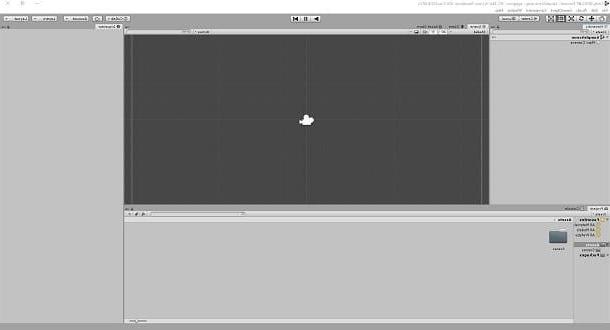
O primeiro dos programas para criar jogos grátis que eu sugiro que você considere é Unidade. É um ambiente de desenvolvimento integrado dedicado à criação de inúmeras simulações 3D e 2D. Ele está disponível para Windows e macOS e versão Pessoal, ou o básico, é gratuito, mas apenas com a condição de que a pessoa jurídica que representa aqueles que o utilizam não gere rendimentos ou arrecadação de fundos superiores a US $ 100.000. Caso contrário, você deve prosseguir com a compra da licença adição o Pro (com custos a partir de $ 25 / mês com faturamento anual). Também permite que você crie títulos para celular e, portanto, sinto que posso incluí-lo na lista dos melhores programas para criar jogos Android, bem como no dos melhores programas para criar jogos para iPhones e iPads.
Dito isso, para baixar o Unity Personal em seu computador, acesse o site do programa e clique no botão Começare selecione a guia Pessoal e clique no botão novamente Começar que você encontra em correspondência com o texto Pessoal. Na nova página que se abre, clique nos botões Comece aqui e Concordar e fazer download.
Quando o download for concluído, se você estiver usando Windows, abra o arquivo .exe obtido e, na janela que aparece, clique nos botões Sim, aceitável, Instalar e finalmente, pressione o botão perto.
Se você estiver usando MacOS, abra o pacote .dmg obtido e arraste oícone do programa dentro da pasta Aplicações Do computador. Depois, clique com o botão direito sobre ele e selecione o item Apri duas vezes consecutivas, de modo a contornar as restrições impostas pela Apple aos aplicativos de desenvolvedores não certificados (operação que deve ser realizada apenas na primeira inicialização). Em seguida, clique no botão Instalar localizado na janela recém-exibida.
Neste ponto, independentemente do sistema operacional usado, clique no botão Instalar na janela de configuração do programa que aparece na tela e crie sua conta Unity, preenchendo os campos exibidos com os dados necessários e marcando a caixa relativa à aceitação do serviço ou fazendo login no Google ou Facebook. Em seguida, digite o nome que deseja atribuir ao seu projeto, selecione um dos modelos de jogos disponíveis e clique no botão Continuar.
Em seguida, clique no botão Lançar Unity e, quando o editor do Unity for exibido, comece a usar o programa para desenvolver seu videogame. A interface é dividida em três painéis: o denominado Hierarquia que está localizado na parte esquerda da janela e permite que você gerencie os elementos presentes na cena, aquele chamado Inspetor que permite visualizar e modificar as propriedades dos elementos selecionados no primeiro painel, e o painel Projeto que se destina à gestão das soluções que integram o projeto. Outros comandos úteis, como aqueles para testar o jogo criado, salvar o projeto, etc., estão disponíveis na barra de menus.
Para mais detalhes e insights sobre o funcionamento do Unity, convido você a consultar o manual oficial no site do software.
GDevelop (Windows / macOS / Linux)
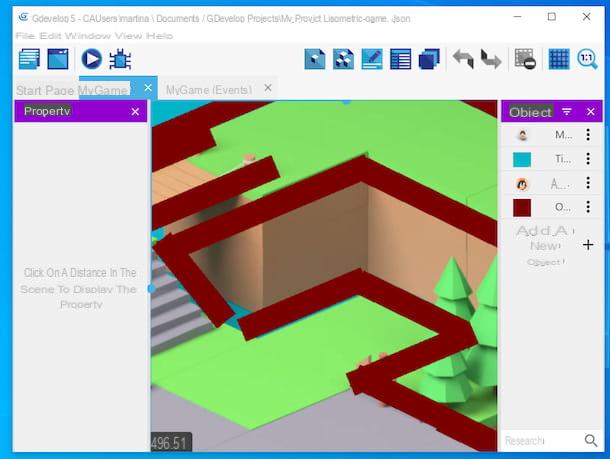
GDevelop é um dos mais interessantes programas para criar jogos sem programação. É gratuito, de código aberto por natureza e está disponível para Windows, macOS e Linux. Ele permite que você faça praticamente qualquer tipo de jogo: plataforma, quebra-cabeça, atirador, estratégia, jogos de 8 bits, etc. usando exemplos prontos ou começando um novo projeto do zero.
Para baixar o programa em seu computador, acesse seu site, clique no botão Baixar presente no centro e, em seguida, no botão com o logotipo do sistema operacional empregado por você.
Após o download, se você estiver usando Windows, abra o arquivo .exe obtido e aguarde que todos os arquivos necessários para o funcionamento do software sejam baixados automaticamente da Internet e instalados (que então iniciará automaticamente). Se você estiver usando MacOSEm vez disso, abra o pacote .dmg obtido e arraste oícone do programa na pasta Aplicações do Mac, clique com o botão direito sobre ele e selecione o item Apri por duas vezes consecutivas, para iniciar o programa, no entanto, contornando as restrições desejadas pela Apple para desenvolvedores não certificados (operação que deve ser realizada apenas na primeira inicialização).
Agora que, independentemente do sistema operacional utilizado, você vê a janela do programa na tela, traduza a interface para o na sua línguao clicando no botão com o globo localizado na parte inferior direita e selecionando o idioma correto no menu que aparece. Feito isso, clique no botão Crie um novo projeto apresentar no centro e escolher se deseja criar seu jogo a partir de um dos modelos predefinidos disponíveis ou gerar um projeto vazio.
Você estará então na presença do editor de software e poderá começar a criar e editar o videogame. Para ser mais preciso, à esquerda da janela está a seção através da qual é possível visualizar as propriedades dos elementos do jogo; no centro está a seção que mostra o projeto de forma visual, enquanto à direita estão todos os objetos que o compõem. No topo, então, você encontrará os botões, guias e menus através dos quais você pode iniciar uma prévia das cenas, cancelar ou refazer as alterações, salvar o projeto, etc.
Para mais detalhes sobre como o GDevelop funciona, sugiro que você consulte a documentação oficial que você encontra no site do programa (onde, entre outras coisas, uma versão online do software que pode ser usada diretamente do navegador também está disponível).
GameMaker Studio (Windows / macOS)
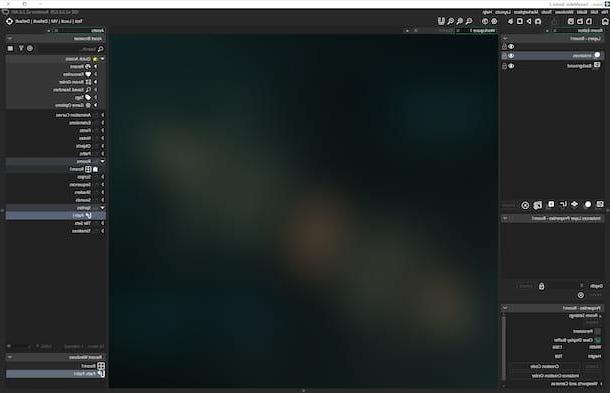
Como o nome sugere facilmente, GameMaker Estúdio é um programa que permite criar jogos para PC de uma forma muito simples e rápida através de uma interface de usuário que suporta ações de arrastar e soltar e a inserção de qualquer elemento em poucos cliques. Para usá-lo, você não precisa ter conhecimento especial de programação e até mesmo usuários inexperientes podem aprender a criar videogames com um pouco de prática. Está disponível em várias versões, todas mediante pagamento (com custos a partir de 36 euros / ano), mas possivelmente também pode experimentá-lo numa versão de avaliação gratuita que funciona durante 30 dias.
Para baixar o programa em seu computador, acesse seu site e pressione o botão Começar que está localizado no canto superior direito, pressione o botão Inscreva-se colocado em correspondência com o texto Teste grátis e crie sua conta preenchendo o formulário à direita com as informações solicitadas e pressionando o botão Abrir Conta.
Em seguida, abra o e-mail que foi enviado a você pelo GameMaker e confirme sua conta clicando no link apropriado dentro dele, em seguida, forneça as informações relativas ao seu perfil que é solicitado a você e prossiga com o download do software clicando no texto Download do GameMaker e no botão Baixar que você encontra sob o logotipo do sistema operacional você está usando.
Posteriormente, se você estiver empregando Windows, abra o arquivo .exe obtido e clique no botão Sim na janela que aparece na área de trabalho. Em seguida, pressione os botões Ok, Concordo, Próximo, Instalarnovamente Próximo e Terminar, para concluir a configuração. Em seguida, inicie o programa selecionando o programa relevante link que acabou de ser adicionado ao menu Iniciar.
Se você estiver usando MacOSEm vez disso, abra o pacote .pkg obtido e, na janela que aparece, clique no botão Continuando (duas vezes seguidas), Aceitar e Instalar. Em seguida, digite o senha da sua conta de usuário no Mac, pressione a tecla Transmissão no teclado e clique no botão perto.
Agora que, independente do SO utilizado, você vê a janela principal do software na tela, preencha os campos da tela com os dados relativos à conta criada anteriormente e clique no botão Iniciar Sessão. A seguir, clique no botão Novo, para começar a criar um novo projeto e escolha a opção Arrastar e soltar (que é o que permite criar jogos arrastando os elementos). Em seguida, atribua um nome ao arquivo de projeto do jogo que você está prestes a criar e indique o local onde salvá-lo, então pressione o botão ressalva.
Você se encontrará em frente ao editor do programa com, no centro, a tela para inserir os elementos que compõem o videogame; à direita a barra com os elementos que você pode adicionar ao projeto e à esquerda todas as características do elemento selecionado mais os comandos disponíveis para fazer alterações e personalizações. No topo, no entanto, existem botões e menus para salvar o projeto, para acessar o modo de depuração, etc.
Para mais detalhes sobre como o GameMaker Studio funciona, sugiro que você consulte a seção Aprender do site oficial do programa, onde você encontrará vários tutoriais em vídeo, guias escritos e outras soluções para o propósito em questão.
Construir (online)
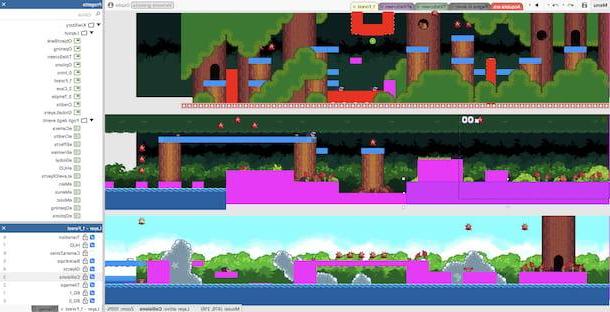
O progresso de tecnologias comoHTML 5 tem permitido que muitos programadores soltem sua imaginação e criem belos jogos (até mesmo avançados) que podem ser jogados pela Internet em qualquer navegador sem instalar software no PC. Construir é uma solução gratuita que permite a qualquer pessoa criar jogos da web em HTML 5 com uma interface muito simples com suporte para arrastar e soltar. Para o utilizar não necessita de conhecimentos avançados de programação Web. Funciona directamente a partir do navegador e é gratuito, mas impõe várias limitações que podem ser desbloqueadas mudando para as versões pagas (com preços a partir de 16,49 euros / mês).
Para começar a usar o Construct, acesse seu site e clique nos botões Tente agora! e Lançar agora. Posteriormente, recuse o convite para fazer uma visita guiada ao programa, clique no botão Novo projeto localizado na parte superior, defina as configurações relacionadas ao projeto que deseja criar e pressione o botão Crea. Como alternativa, você pode escolher um dos modelos predefinidos disponíveis na lista.
Neste ponto, comece a usar o editor integrado para criar seu jogo: à direita você encontrará os elementos que compõem o projeto e as camadas, no centro está a visualização, enquanto à esquerda você encontrará as propriedades do elementos que você selecionou. No topo, então, estão o menu e os botões para salvar o jogo, para desfazer e refazer as alterações etc.
Para mais informações sobre o funcionamento do Construct, indico a seção dedicada aos manuais do site oficial e aquela que contém os tutoriais.
Outros programas para criar jogos grátis
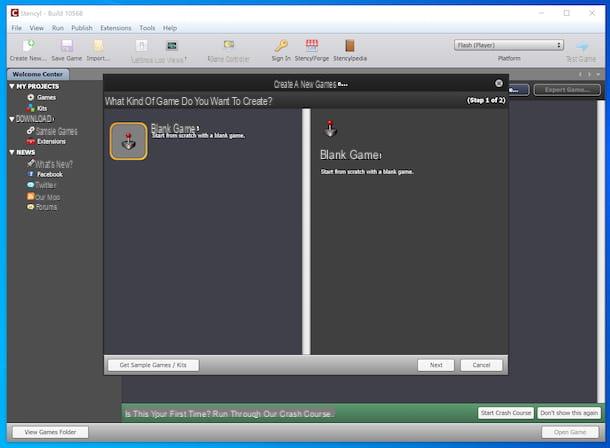
Os programas para criar jogos grátis de que já falei não são os únicos disponíveis: também existem outras soluções às quais pode considerar recorrer. Aqui estão alguns exemplos.
- Stencyl (Windows / macOS / Linux) - software que permite a qualquer pessoa projetar videogames para smartphones, tablets, computadores e a Web sem ter que estudar linguagens de programação ou "sujar as mãos" com códigos de texto. Funciona em Windows, macOS e Linux e é basicamente gratuito, mas só permite publicar jogos para a Web. Em todos os outros casos, é necessário recorrer às variantes pagas do programa (com preços a partir de $ 99 / ano )
- RPG Maker (Windows / macOS / Linux) - programa que, como pode ser facilmente deduzido do próprio nome, permite a criação de jogos RPG, proporcionando aos usuários uma interface de usuário bastante simples e intuitiva. Ele oferece todas as ferramentas de que você precisa para fazer belos videogames, incluindo um gerador de personagens, vários plug-ins, animações de vários tipos, etc. Pode ser usado em Windows, macOS e Linux, está disponível em várias versões e é pago (com preços a partir de 67,99 euros), mas pode fazer o download da versão gratuita a correr sem limitações durante 30 dias.
- GameSalad (Windows / macOS) - programa utilizável em Windows e macOS que permite criar seus próprios videogames através de uma interface prática de arrastar e soltar, sem ter que escrever linhas e linhas de código. Oferece uma boa dose de personalização e oferece planos pagos (com custos a partir de 8 dólares / mês) dependendo da necessidade e do tipo de conta, mas pode experimentar gratuitamente por um período limitado de tempo.